
Windows 11 obsahuje "herní režim" Ve výchozím nastavení je povoleno To automaticky optimalizuje váš systém pro hraní hry, když detekuje probíhající hru. Obvykle to funguje dobře, ale pokud to způsobí problémy s výkonem, můžete jej snadno vypnout. Tady je to, jak.
Jaký je režim hry?
Herní režim je speciální režim, který upřednostňuje herní procesy, jak běží, ideální umožnění je běžet rychleji s menším počtem problémů s výkonem. Herní režim také dočasně zabrání aktualizaci systému Windows z instalace ovladačů (což by mohlo narušit hru) nebo požádat o restart počítače. Funkce Pochází s aktualizací Windows 10 Creators v roce 2017.
Velmi zřídka, herní režim může způsobit problémy s výkonem při použití. Pokud tomu tak je, můžete jej snadno vypnout v nastavení. V opačném případě můžete bezpečně opustit režim hry povolen, protože se aktivuje pouze tehdy, když systém Windows 11 zjistí, že hrajete hru.
PŘÍBUZNÝ: Jaký je režim hry v aktualizaci Windows 10 Creators?
Jak zakázat herní režim v systému Windows 11
Nejprve otevřete nastavení systému Windows stisknutím Windows + I. Nebo můžete klepnout pravým tlačítkem myši na tlačítko Start v hlavním panelu a vyberte v nabídce, která se zobrazí.

V nastavení klepněte na "Gaming" v postranním panelu a poté vyberte "Herní režim".
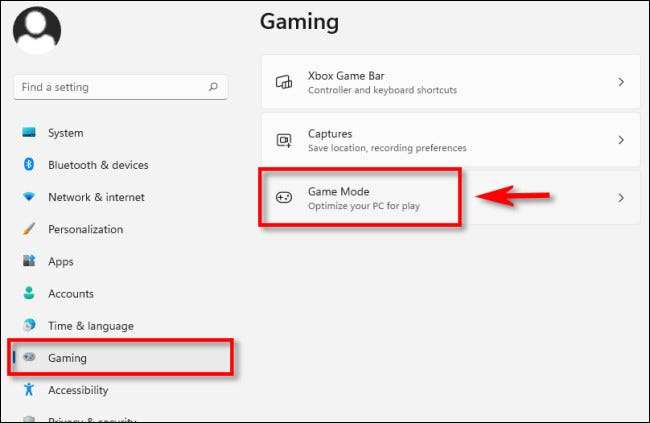
V nastavení herní režim klepněte na přepínač vedle "Herní režim", abyste jej otočili "Off."
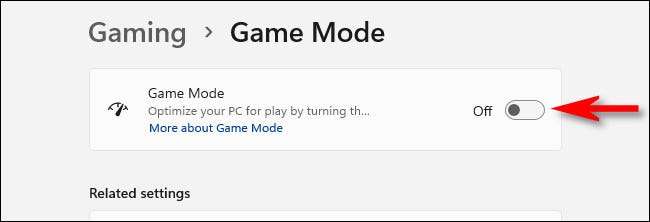
Po tom, těsné nastavení. Pokud byste chtěli znovu aktivovat herní režim, jen revisit nastavení & gt; Herní režim a přepnout "herní režim" na "On". Šťastný herní!
PŘÍBUZNÝ: Věděl jsi? Windows 10 ks má ve výchozím nastavení "Herní režim"







